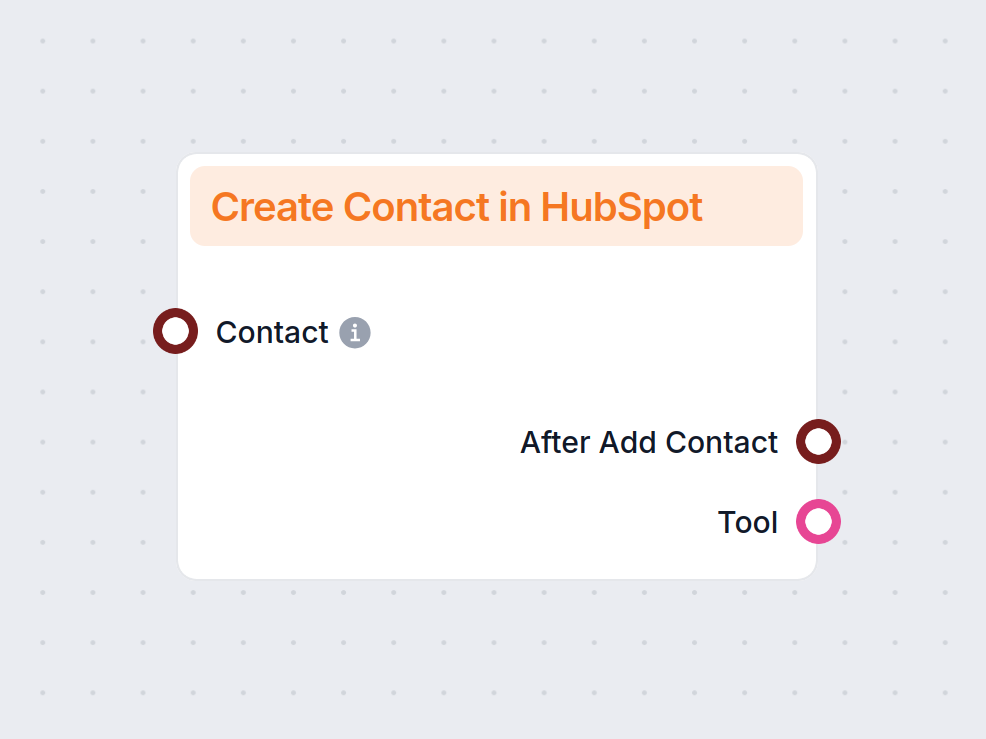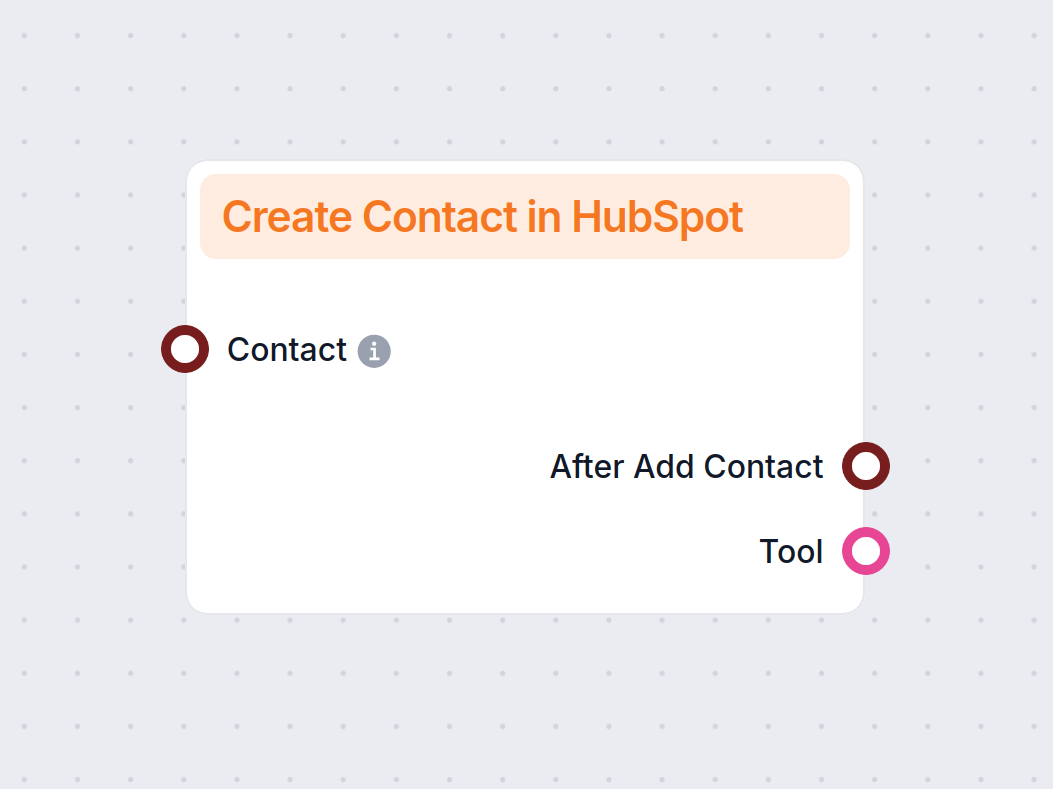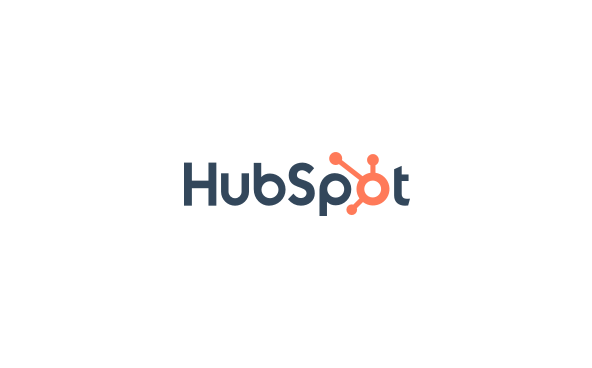Cerca Contatto in HubSpot
Il componente Cerca Contatto in HubSpot ti permette di cercare e filtrare i contatti di HubSpot in modo flessibile tramite qualsiasi proprietà, abilitando flussi di lavoro, report e automazioni su misura.

Descrizione del componente
Come funziona il componente Cerca Contatto in HubSpot
Cos’è il componente Cerca un Contatto in HubSpot
Il componente Cerca Contatto in HubSpot ti permette di trovare e filtrare i contatti in base a qualsiasi proprietà di HubSpot, incluse quelle personalizzate. Abbinato alle opzioni degli operatori, consente decine di casi d’uso unici.
Principali vantaggi di questo componente
- Ricerca flessibile delle proprietà: Filtra i contatti usando qualsiasi proprietà di HubSpot, inclusi i campi personalizzati. Ti dà il pieno controllo su come targettizzare o recuperare i dati.
- Supporto operatori avanzati: Usa condizioni come uguale, maggiore di, minore di, tra, contiene e altro ancora. Consentono query precise e personalizzabili.
- Compatibilità con i flussi di lavoro: Usalo in combinazione con altri componenti per costruire flussi completi. Ideale per tracciamento lead, promemoria o sincronizzazione dei dati tra strumenti.
- Miglioramento dell’igiene dei dati: Identifica facilmente record di contatto incompleti o obsoleti. Ti aiuta a mantenere il CRM pulito e aggiornato.
- Filtraggio basato sul tempo: Cerca per data di creazione o modifica. Perfetto per offerte anniversario, campagne di re-engagement o rilevamento lead inattivi.
- Opzioni di output personalizzate: Invia i risultati dove preferisci—chat, Slack, Google Sheets, email e altro ancora. Rende semplice automatizzare report e avvisi.
Impostazioni del componente
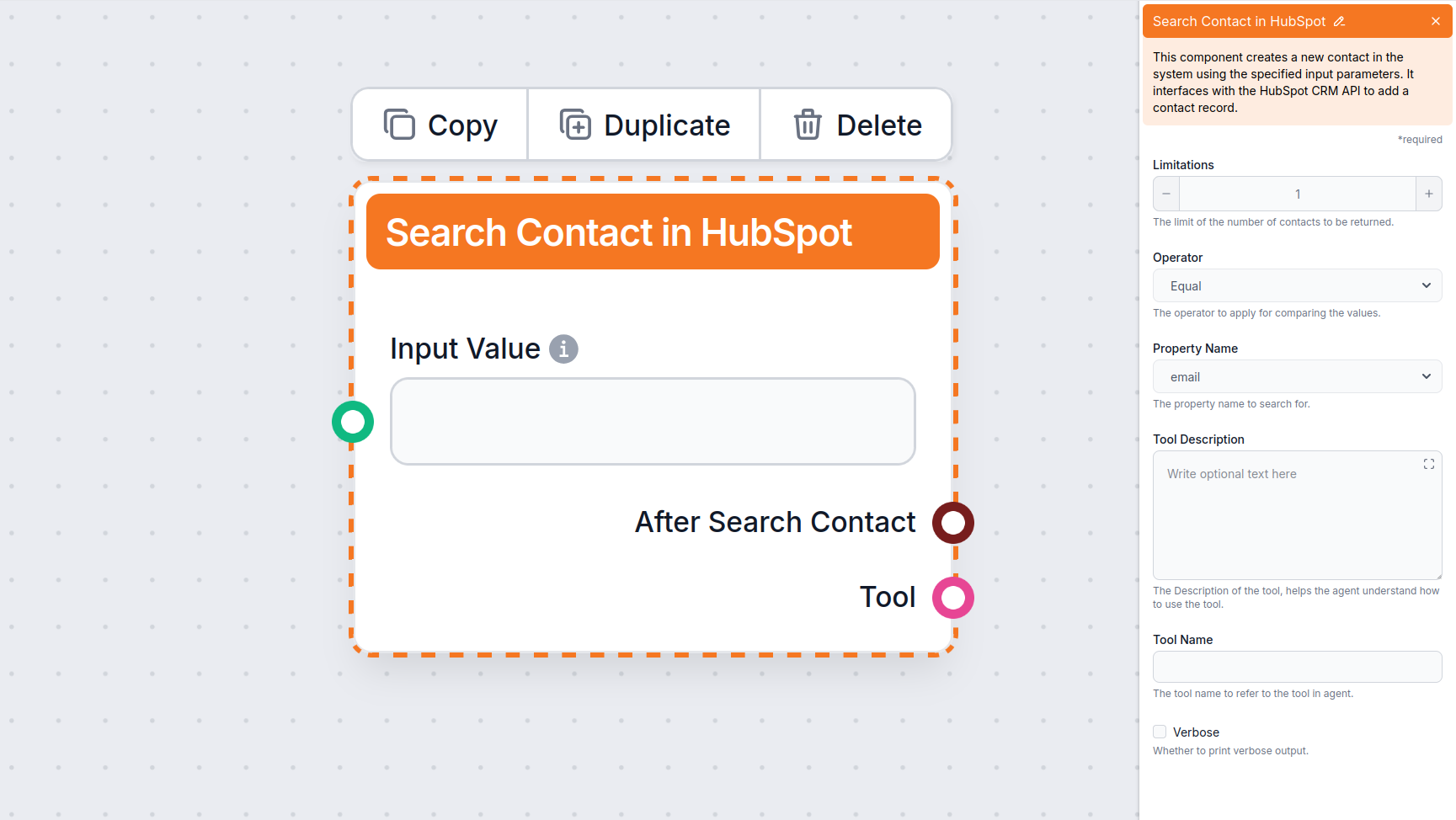
Operatore
Gli operatori sono funzioni matematiche che descrivono la relazione tra la tua query e ciò che stai cercando. Ad esempio, puoi cercare una corrispondenza esatta di email, ma anche contatti creati dopo una certa data, contatti a cui mancano proprietà specifiche e molto altro.
Nome proprietà
Puoi cercare tramite proprietà di HubSpot o oggetti personalizzati. Abbinato alle opzioni degli operatori, questo consente decine di casi d’uso unici. Oltre alle informazioni di contatto come nomi, email o aziende, puoi anche filtrare per data di creazione o modifica, fase del ciclo di vita e altro.
Altre impostazioni
- Limitazioni: Imposta il numero di contatti da recuperare. Il valore predefinito è 1 per i casi di corrispondenza esatta, ma puoi aumentarlo per azioni di massa. Tieni presente che tempo di elaborazione e prezzo aumentano con il numero di risultati.
- Descrizione dello strumento: Fornisci informazioni aggiuntive per aiutare l’agente a capire come usare lo strumento.
- Nome dello strumento: Aggiungi un nome che l’agente dovrebbe usare per riferirsi a questo componente nell’output verboso. Questo nome è per tua comodità.
- Verboso: Scegli se l’agente deve mostrare il suo processo di pensiero nell’interfaccia chat di FlowHunt. Utile soprattutto per il debug.
Handle
- Strumento: Collega il componente a un Agente AI come strumento. Questo è l’handle principale di output, che consente all’agente di usare questo componente per creare nuovi record di contatto.
- Dopo aggiunta contatto: Collega componenti per specificare azioni da eseguire dopo la creazione del contatto. Ad esempio, puoi impostare notifiche Slack, aggiornare automaticamente Google Sheets o elaborare ulteriormente i dati.
Come usare il componente Cerca Contatto in HubSpot
Ora che abbiamo visto cosa fa il componente, vediamo come usarlo. Prima di vederlo in azione, ecco alcuni casi d’uso popolari che mostrano i tipi di problemi che questo componente può risolvere:
- Conformità e igiene dei dati: Utilizzando gli operatori “non in”, “non ha proprietà” o “contiene token” per trovare lead di test, campi contatto mancanti o record incompleti da sopprimere o ripulire.
- Rilevamento lead inattivi: Notifiche automatiche per i contatti con ciclo di vita=lead che non sono stati modificati in un certo periodo di tempo.
- Campagne geografiche: Ricerca di contatti da paesi, città o CAP specifici per generare e inviare campagne mirate, inviti a eventi e altro.
- Campagne basate sul tempo: Ricerca di contatti con una specifica data di creazione per generare e inviare offerte anniversario.
- Promemoria di rinnovo automatico: Utilizzo dell’operatore “minore o uguale” sulla data di ultima modifica per trovare clienti prossimi al rinnovo e attivare un check-in o offerte speciali.
- Nuovo contatto da account chiave: Rilevamento di nuovi contatti creati da aziende target per attivare immediatamente avvisi interni o assegnare il lead al commerciale giusto.
- Instradamento vendite basato su CAP: Utilizzo dell’operatore “in” per assegnare i contatti a una lista predefinita di CAP e indirizzarli a un commerciale regionale o a una campagna localizzata.
- Instradamento intelligente basato su interessi: Utilizzo di proprietà personalizzate come “Interesse = Prodotto A” per indirizzare istantaneamente i contatti verso follow-up commerciali o percorsi di contenuto pertinenti.
Creazione di un flusso di rilevamento lead inattivi
Mettiamo alla prova il componente. Creeremo un flusso di rilevamento lead inattivi molto semplice. In altre parole, cercheremo contatti con fase del ciclo di vita = lead E data ultima modifica X giorni fa.
Per questo esempio, lo testeremo come chatflow. Tuttavia, questo processo può essere completamente automatizzato come cron job e inviare l’output dove vuoi, sia notifiche Slack o Gmail per un accesso rapido, sia un foglio di calcolo per creare report automatici.
Passaggi:
- Poiché si tratta di un chatflow, aggiungi Input Chat, Output e Cronologia.
- Aggiungi un Agente AI che userà il componente HubSpot come strumento.
- Dal momento che stiamo dando due condizioni di ricerca, servono due componenti Cerca Contatto in HubSpot.
- Collega i componenti come mostrato nell’immagine seguente:
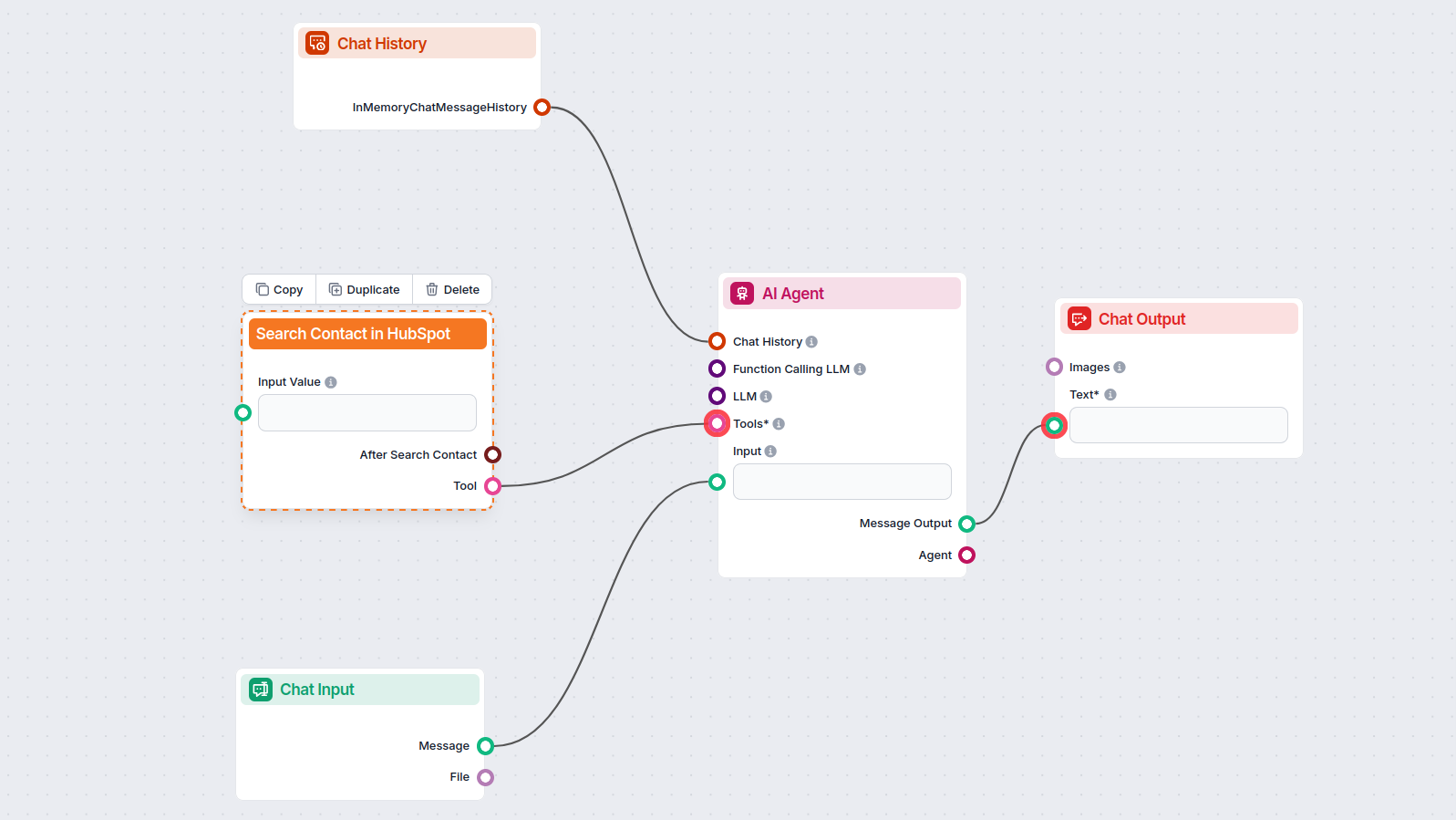
- Poi, configura Operatore e Nome proprietà della ricerca.
- Il primo componente Search cerca il lastmodifieddate che sia Maggiore o uguale a X giorni fa. In altre parole, cerca i record inattivi:

- Il secondo componente Search cerca il lifecyclestage che sia uguale a lead. Questa ricerca assicura che nessun cliente esistente o altri tipi di record finiscano nei risultati:
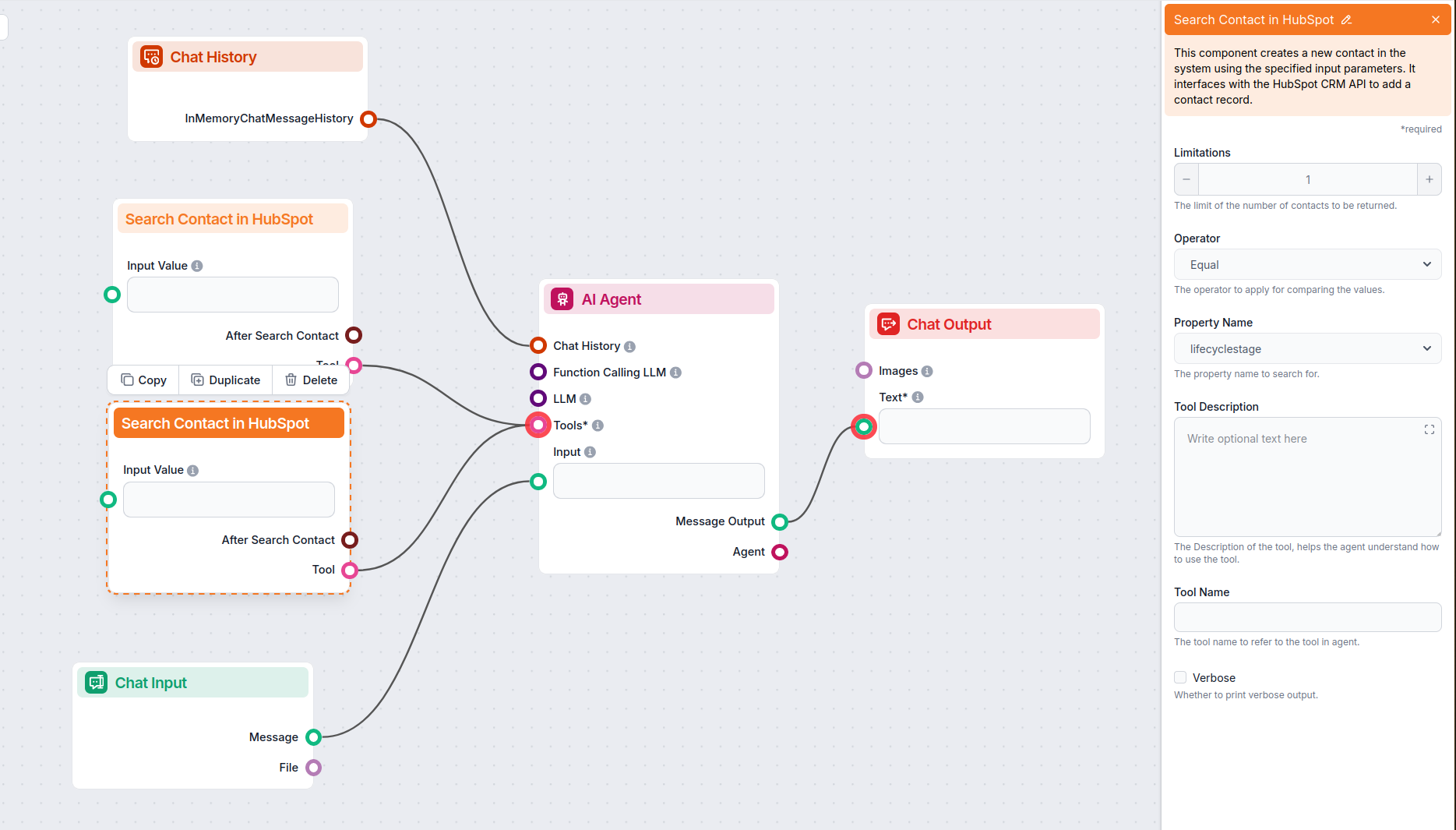
- Questo è tutto ciò che ti serve per un chatflow che ti consente di dare istruzioni in chat e ricevere i risultati in chat. Puoi elaborare ulteriormente questo flusso, rendendolo automatico e inviando i risultati ad app di terze parti invece che in chat.
Mettiamolo alla prova. Invieremo le seguenti istruzioni in chat:
Restituisci i contatti in cui la fase del ciclo di vita è lead E la data ultima modifica è maggiore o uguale a 5 giorni.
In un flusso completamente automatizzato, inseriresti in modo permanente le istruzioni negli Agenti AI e nelle impostazioni del componente Cerca Contatto. Poiché stiamo usando un chatflow, possiamo semplicemente inviare le istruzioni in chat.
Dopo un po’ di elaborazione, il flusso ha restituito un solo contatto:
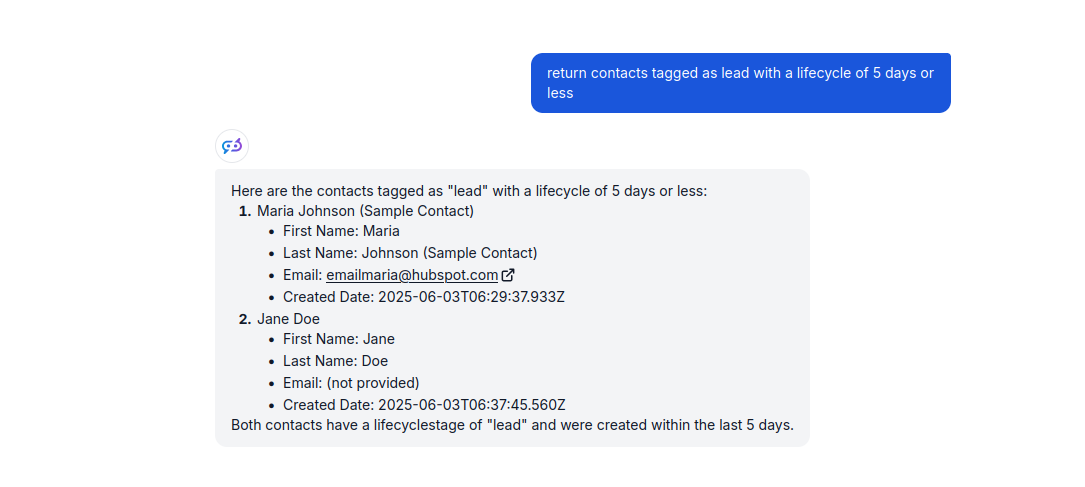
Vediamo se il risultato è corretto. Guardando nella nostra lista contatti HubSpot, vediamo 4 record. Tuttavia, uno di questi è un cliente. E gli altri due sono stati modificati oggi (10 aprile). Ciò significa che il contatto restituito dal flusso è in effetti l’unico che soddisfa i criteri dati:
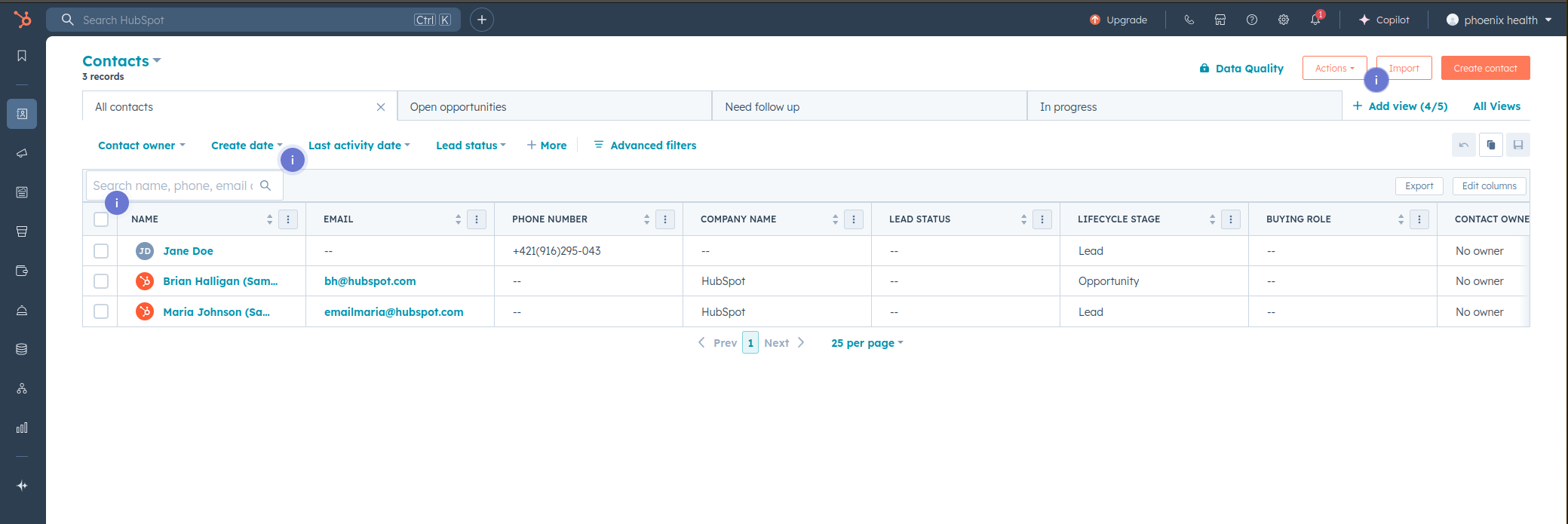
Nel nostro esempio, attiviamo il flusso manualmente e i risultati della ricerca vengono restituiti in chat. Tuttavia, puoi facilmente trasformarlo in una soluzione completamente automatizzata eseguendolo come cron job e sostituendo l’output chat con qualsiasi altra destinazione, come il componente Crea Google Sheet per report automatici e lo strumento Invia messaggio Slack o Notifica Email per le notifiche.
Esempi di modelli di flusso che utilizzano il componente Cerca Contatto in HubSpot
Per aiutarti a iniziare rapidamente, abbiamo preparato diversi modelli di flusso di esempio che mostrano come utilizzare efficacemente il componente Cerca Contatto in HubSpot. Questi modelli presentano diversi casi d'uso e best practice, rendendo più facile per te comprendere e implementare il componente nei tuoi progetti.
Domande frequenti
- Cos'è il componente Cerca Contatto in HubSpot?
È uno strumento che ti permette di cercare e filtrare i contatti HubSpot usando qualsiasi proprietà, inclusi i campi personalizzati, e operatori avanzati, consentendo query precise e flussi di lavoro automatizzati.
- Quali sono i casi d'uso tipici di questo componente?
I casi d'uso includono igiene e conformità dei dati, rilevamento dei lead inattivi, campagne geografiche, offerte basate sul tempo, promemoria di rinnovo automatico, avvisi per nuovi contatti, instradamento delle vendite e percorsi di contenuto intelligenti.
- Posso automatizzare la ricerca e i report dei contatti HubSpot?
Sì, puoi automatizzare completamente le ricerche e inviare i risultati a varie destinazioni come Slack, Google Sheets o email, supportando flussi di lavoro programmati e avvisi in tempo reale.
- Quali operatori posso usare per cercare i contatti HubSpot?
Gli operatori supportati includono uguale, maggiore di, minore di, tra, contiene, non in e altri, permettendo ricerche flessibili e dettagliate su tutte le proprietà dei contatti HubSpot.
- Questo componente è compatibile con altri strumenti FlowHunt?
Assolutamente. Puoi collegarlo con Agenti AI e altri componenti per costruire flussi completi per attività come tracciamento lead, promemoria, sincronizzazione e altro ancora.
Inizia ad automatizzare la ricerca dei contatti HubSpot
Scopri come FlowHunt ti aiuta a trovare e filtrare facilmente i contatti HubSpot per una gestione e automazione CRM più intelligente.